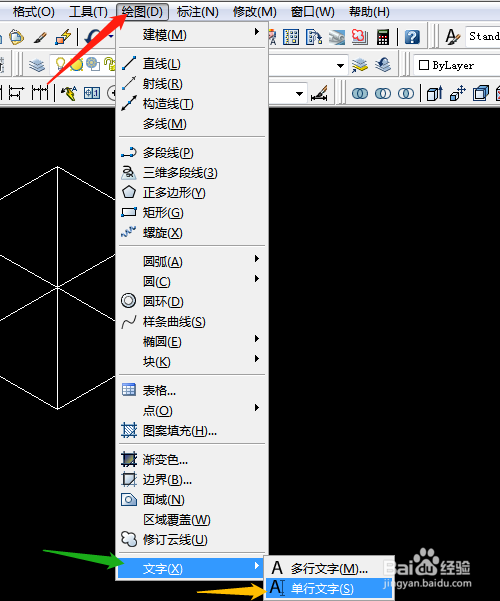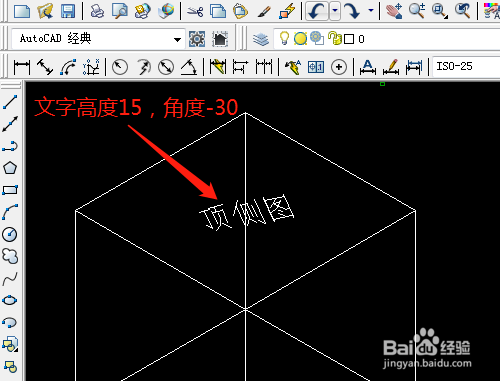CAD怎样绘制等轴平面示意图
1、双击打开桌面上的AutoCAD 2007软件。
2、视图菜单→三维视图→西南等轴测。
3、绘图菜单→建模→长方体。
4、适当的位置单击为起点,输入80,80,80确定,绘制出正方体。
5、绘图菜单→文字→单行文字。输入文字高度为15,角度是-30,输入文字。
6、用三点旋转坐标,如图,用单行文字,文字高度为15,角度是0,输入文字。
7、再用三点旋转坐标,输入文字。用分解工具分解正方体,选定里面的线删除。
声明:本网站引用、摘录或转载内容仅供网站访问者交流或参考,不代表本站立场,如存在版权或非法内容,请联系站长删除,联系邮箱:site.kefu@qq.com。
阅读量:27
阅读量:22
阅读量:26
阅读量:29
阅读量:34